Est-ce que vous continuez à recevoir une erreur "Le programme ne peut pas démarrer car MSVCR120.dll est manquant" lors de la tentative de lancement d'une application sous Windows 10? En règle générale, cela s'explique par une installation redistribuable Visual C ++ corrompue ou manquante.
Le package redistribuable Visual C ++ contient des composants d'exécution cruciaux pour que programmes construits en C ++ fonctionne correctement. Bien qu'il existe de nombreuses versions du package, le fichier MSVCR120.dll est spécifique à Visual C ++ 2013 Redistributable.

La liste des méthodes de dépannage qui suivent devrait vous aider à corriger l'erreur manquante MSVCR120.dll sous Windows.
1. Installez Microsoft Visual C ++ 2013 Redistributable
Les programmes qui dépendent du Visual C ++ 2013 Redistributable ajouteront automatiquement les composants pertinents du package à votre ordinateur lors de l'installation.
Pour confirmer, rendez-vous sur Démarrer>Paramètres>Applications>Applications et fonctionnalités. Ensuite, faites défiler vers le bas et recherchez Microsoft Visual C ++ 2013 Redistributable. Vous devriez voir des listes séparées - (x64) et (x86) - du même package, sauf si vous exécutez une version 32 bits de Windows.
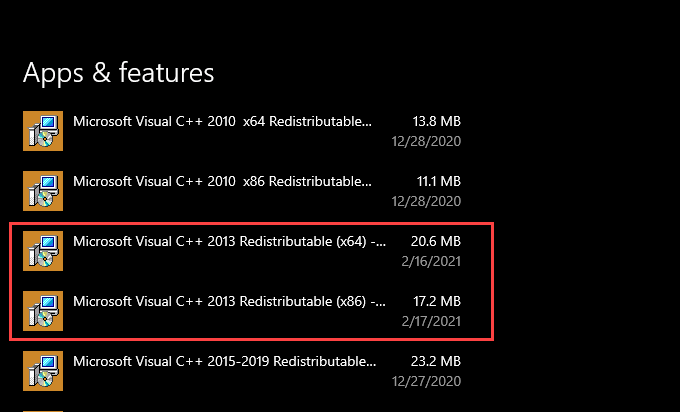
Si vous ne trouvez pas le redistribuable Visual C ++ 2013, vous devez l'installer manuellement. Accédez à la page Packages redistribuables Visual C ++ pour Visual Studio 2013 du site Web officiel de Microsoft, sélectionnez Téléchargeret récupérez les vredist_x64.exeet vcredist_x86.exeinstallateurs.
In_content_1 all: [300x250] / dfp: [640x360]->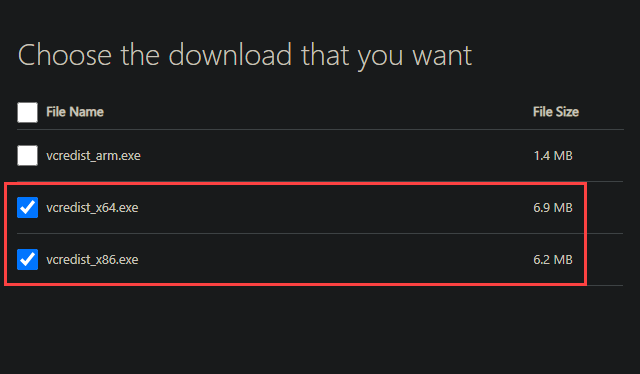
Suivez en exécutant les deux installateurs l'un après l'autre pour installer le redistribuable Visual C ++ 2013. Ensuite, redémarrez votre ordinateur et vérifiez si l'erreur «MSVCR120.dll est manquant» se reproduit.
Vous pouvez également utiliser les programmes d'installation redistribuables de Visual C ++ 2013 à partir de la source d'installation du programme à l'origine du fichier 'msvcr120.dll est manquant 'erreur. Ils doivent être présents dans un dossier intitulé VCRedist
2. Réparer le redistribuable Microsoft Visual C ++ 2013
Si le redistribuable Microsoft Visual C ++ 2013 est présent sur votre ordinateur, vous devez le réparer pour exclure les problèmes causés par la corruption de fichiers.
Commencez par sélectionner Microsoft Visual C ++ 2013 Redistributable (x64)dans la section Applications de l'application Paramètres et choisissez Modifier.
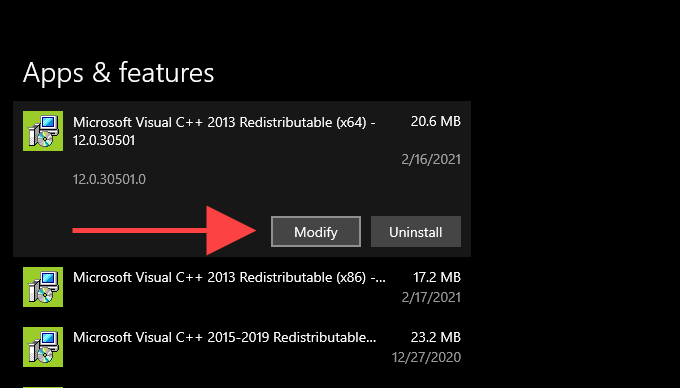
À propos de la configuration de modification l'assistant qui apparaît, sélectionnez Répareret attendez qu'il répare l'installation. Ensuite, répétez ce que vous venez de faire pour Microsoft Visual C ++ 2013 Redistributable (x86).

Si vous rencontrez des problèmes lors de la réparation du Visual C ++ 2013 Redistributable, utilisez l'option Désinstallerpour supprimer les deux packages de votre ordinateur. Ensuite, téléchargez les nouveaux programmes d'installation et utilisez-les pour réinstaller le redistribuable Visual C ++ 2013 à partir de zéro.
3. Copier MSVCR120.dll dans le dossier du programme
Dans certains cas, la copie du fichier MSVCR120.dll dans le répertoire d'installation d'un programme problématique peut aider à éliminer l'erreur «MSVCR120.dll est manquant».
Vous devriez trouver une version 64 bits et une version 32 bits du fichier MSVCR120.dll dans les répertoires suivants:
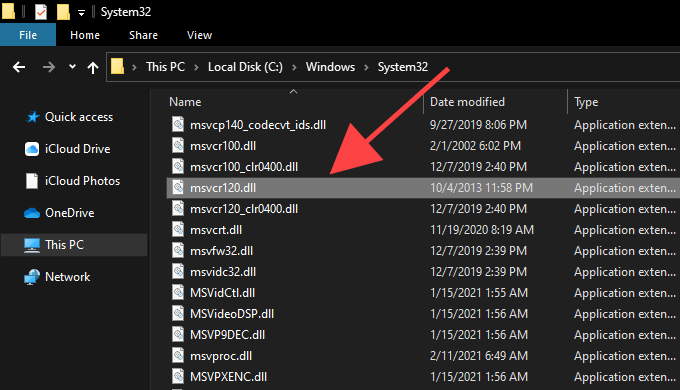
Selon la version du programme, copiez et collez le fichier MSVCR120.dll à la racine de son dossier d'installation. Les programmes situés dans le dossier Program Files (x86), par exemple, s'exécutent en 32 bits, vous devez donc utiliser le fichier MSVCR120.dll de SysWOW64.
Remarque:Si vous utilisez une version 32 bits de Windows 10, vous devez utiliser le fichier MSVCR120.dll du dossier System32.
4. Réparer ou réinstaller le programme
Si vous continuez à recevoir l'erreur «MSVCR120.dll est manquant» sur votre ordinateur, essayez de réparer ou de réinstaller le programme qui le fait apparaître. J'espère que cela devrait résoudre les problèmes qui l'empêchent de fonctionner avec le redistribuable Visual C ++ 2013.
Allez dans Démarrer>Paramètres>Applications. Ensuite, sélectionnez le programme et choisissez Modifierpour le réparer. Si l'option apparaît grisée, supprimez le programme et réinstallez-le à la place.
5. Mettre à jour le programme
C’est également une bonne idée de mettre à jour le programme. Obtenez la dernière version du programme d'installation de l'application, via le site Web du développeur, par exemple, et utilisez-la pour mettre à jour ou réinstaller le programme.
6. Installer les mises à jour de Windows 10
Les dernières mises à jour de Windows 10 contiennent moins de bogues et de problèmes qui pourraient empêcher les programmes de localiser les composants d'exécution redistribuables de Visual C ++ 2013. Si vous n'avez pas mis à jour votre ordinateur depuis un certain temps, vous devriez le faire maintenant.
Ouvrez le menu Démarreret accédez à Paramètres>Mise à jour et sécurité. Ensuite, sélectionnez Rechercher les mises à jouret sélectionnez Télécharger et installerpour appliquer les mises à jour.
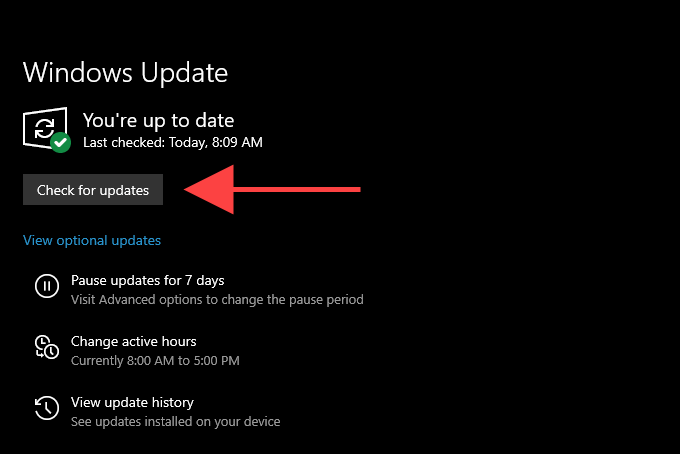
7. Exécutez le vérificateur de fichiers système
Bien que le redistribuable Visual C ++ 2013 ne fasse pas partie de Windows 10, vous devez vérifier et corriger toutes les erreurs liées au système à l'aide du vérificateur de fichiers système.
Appuyez sur Windows+ Spour ouvrir Windows Search, saisissez cmdet sélectionnez Exécuter en tant qu'administrateur. Ensuite, saisissez sfc / scannowdans la console d'invite de commandes surélevée et appuyez sur Entrée.
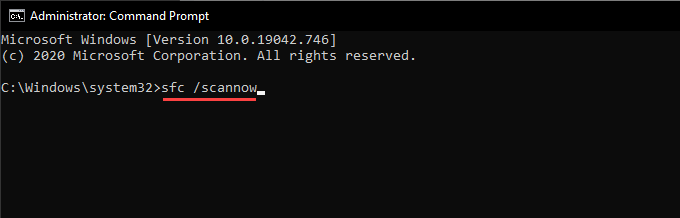
Une analyse SFC prend généralement plusieurs minutes. S'il semble rester bloqué, soyez patient, et il devrait recommencer à bouger après un certain temps.
De plus, vous pouvez exécuter un Analyse DISM (Deployment Image Servicing and Management) et utiliser le Vérifier le disque (chkdsk) pour corriger des erreurs supplémentaires sur votre ordinateur.
8. Rechercher les virus informatiques
Pas encore de chance? Vous devez éliminer la possibilité d'une infection par un logiciel malveillant en recherchant les virus informatiques.
Essayez d'utiliser l'outil de sécurité Windows natif de Windows 10. Vous pouvez l'afficher en sélectionnant l'icône Sécurité Windowsdans la barre d'état système. Une fois qu'il apparaît, sélectionnez Protection contre les virus et les menaces, choisissez Options d'analyse, passez à Analyse complète, puis choisissez Analyser.
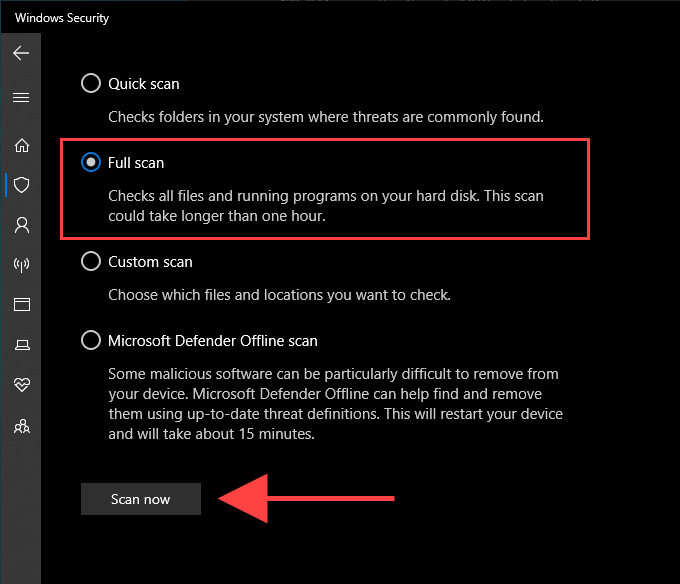
Si Windows La sécurité ne détecte rien, vous devez continuer l'analyse avec un outil de suppression de logiciels malveillants dédié. La version gratuite de Malwarebytes est un excellent choix et fait un travail remarquable pour débarrasser votre ordinateur des virus.
Lost and Found
Dans la plupart des cas, l'installation ou la réparation du redistribuable Visual C ++ 2013 doit définitivement résoudre le problème «MSVCR120.dll est manquant».
Si vous continuez à recevoir l'erreur malgré le fait que vous ayez parcouru le reste des suggestions, vous devriez considérer réinitialisation de Windows 10 aux paramètres d'usine. Cela peut résoudre tous les problèmes sous-jacents provoquant l'apparition de l'erreur. Mais allez-y seulement après avoir pesé les avantages et les inconvénients d'une longue procédure de réinitialisation du système d'exploitation.